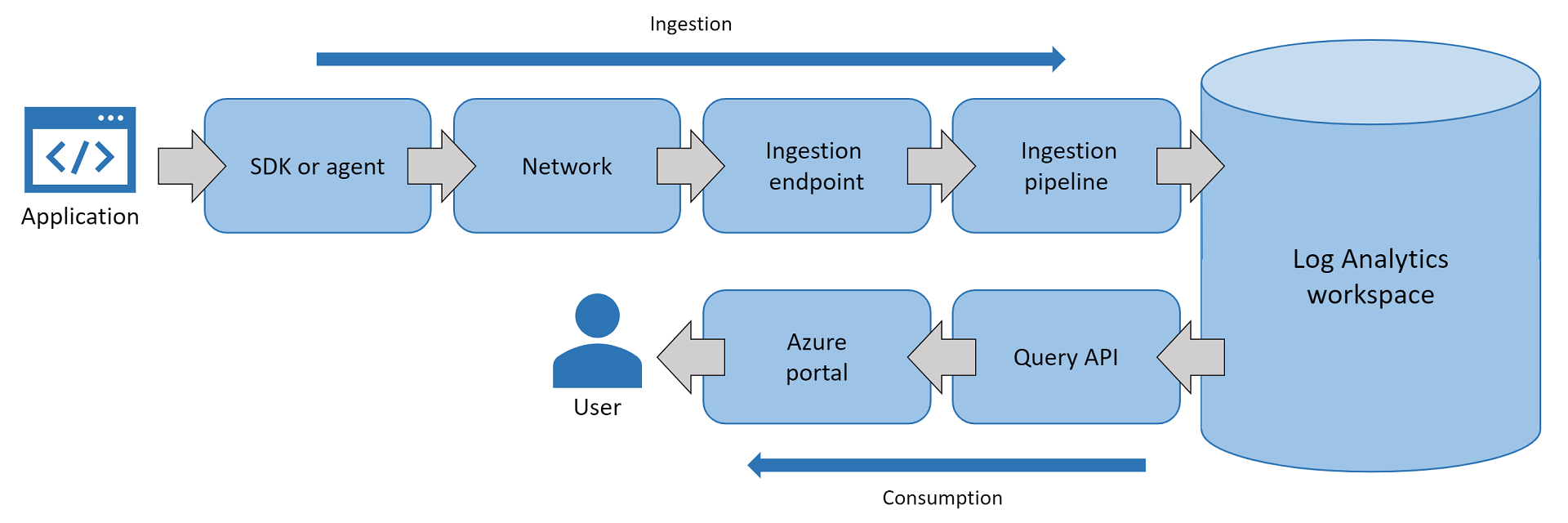Indirizzi IP usati da Monitoraggio di Azure
Monitoraggio di Azure usa diversi indirizzi IP. Monitoraggio di Azure è costituito da metriche e log principali della piattaforma, oltre a Log Analytics e Application Insights. Potrebbe essere necessario conoscere gli indirizzi IP se l'app o l'infrastruttura monitorata è ospitata dietro un firewall.
Nota
Anche se questi indirizzi sono statici, è possibile che sia necessario modificarli di tanto in tanto. Tutto il traffico di Application Insights rappresenta il traffico in uscita, ad eccezione del monitoraggio della disponibilità e dei gruppi di azioni webhook, che richiedono anche regole del firewall in ingresso.
È possibile usare i tag del servizio di rete di Azure per gestire l'accesso se si usano i gruppi di sicurezza di rete di Azure. Se si gestisce l'accesso per le risorse ibride/locali, è possibile scaricare gli elenchi di indirizzi IP equivalenti come file JSON, che vengono aggiornati ogni settimana. Per coprire tutte le eccezioni in questo articolo, usare i tag ActionGroupdel servizio , ApplicationInsightsAvailabilitye AzureMonitor.
Porte in uscita
È necessario aprire alcune porte in uscita nel firewall del server per consentire all'SDK di Application Insights o all'agente di Application Insights di inviare dati al portale.
Nota
Questi indirizzi vengono elencati usando la notazione Routing interdominio classless. Ad esempio, una voce come 51.144.56.112/28 è equivalente a 16 INDIRIZZI IP che iniziano da 51.144.56.112 e terminano in corrispondenza di 51.144.56.127.
| Scopo | URL | Type | IP | Porti |
|---|---|---|---|---|
| Telemetria | dc.applicationinsights.azure.com dc.applicationinsights.microsoft.com dc.services.visualstudio.com *.in.applicationinsights.azure.com |
Generale Generale Generale A livello di area |
443 | |
| Metriche attive | live.applicationinsights.azure.com dc.applicationinsights.microsoft.com dc.services.visualstudio.com {region}.livediagnostics.monitor.azure.com *Esempio per {region}: westus2 |
Generale Generale Generale A livello di area |
20.49.111.32/29 13.73.253.112/29 |
443 |
Nota
Gli endpoint di inserimento di Application Insights sono solo IPv4.
Agente di Application Insights
La configurazione dell'agente di Application Insights è necessaria solo quando si apportano modifiche.
| Scopo | URL | Porti |
|---|---|---|
| Configurazione | management.core.windows.net |
443 |
| Configurazione | management.azure.com |
443 |
| Configurazione | login.windows.net |
443 |
| Configurazione | login.microsoftonline.com |
443 |
| Configurazione | secure.aadcdn.microsoftonline-p.com |
443 |
| Configurazione | auth.gfx.ms |
443 |
| Configurazione | login.live.com |
443 |
| Installazione | globalcdn.nuget.org, packages.nuget.org , , api.nuget.orgapi.nuget.org/v3/index.jsonnuget.org,dc.services.vsallin.net |
443 |
Test della disponibilità
Per altre informazioni sui test di disponibilità, vedere Test di disponibilità privati.
API di Application Insights e Log Analytics
| Scopo | URI | IP | Porti |
|---|---|---|---|
| API | api.applicationinsights.ioapi1.applicationinsights.ioapi2.applicationinsights.ioapi3.applicationinsights.ioapi4.applicationinsights.ioapi5.applicationinsights.iodev.applicationinsights.iodev.applicationinsights.microsoft.comdev.aisvc.visualstudio.comwww.applicationinsights.iowww.applicationinsights.microsoft.comwww.aisvc.visualstudio.comapi.loganalytics.io*.api.loganalytics.iodev.loganalytics.iodocs.loganalytics.iowww.loganalytics.io |
20.37.52.188 20.37.53.231 20.36.47.130 20.40.124.0 20.43.99.158 20.43.98.234 13.70.127.61 40.81.58.225 20.40.160.120 23.101.225.155 52.139.8.32 13.88.230.43 52.230.224.237 52.242.230.209 52.173.249.138 52.229.218.221 52.229.225.6 23.100.94.221 52.188.179.229 52.226.151.250 52.150.36.187 40.121.135.131 20.44.73.196 20.41.49.208 40.70.23.205 20.40.137.91 20.40.140.212 40.89.189.61 52.155.118.97 52.156.40.142 23.102.66.132 52.231.111.52 52.231.108.46 52.231.64.72 52.162.87.50 23.100.228.32 40.127.144.141 52.155.162.238 137.116.226.81 52.185.215.171 40.119.4.128 52.171.56.178 20.43.152.45 20.44.192.217 13.67.77.233 51.104.255.249 51.104.252.13 51.143.165.22 13.78.151.158 51.105.248.23 40.74.36.208 40.74.59.40 13.93.233.49 52.247.202.90 |
80,443 |
| Estensione delle annotazioni della pipeline di Azure | aigs1.aisvc.visualstudio.com | dynamic | 443 |
Analisi in Application Insights
| Scopo | URI | IP | Porti |
|---|---|---|---|
| Portale Analytics | analytics.applicationinsights.io | dynamic | 80,443 |
| Rete CDN | applicationanalytics.azureedge.net | dynamic | 80,443 |
| Contenuti multimediali e rete CDN | applicationanalyticsmedia.azureedge.net | dynamic | 80,443 |
Il dominio *.applicationinsights.io è di proprietà del team di Application Insights.
Portale di Log Analytics
| Scopo | URI | IP | Porti |
|---|---|---|---|
| Portale | portal.loganalytics.io | dynamic | 80,443 |
| Rete CDN | applicationanalytics.azureedge.net | dynamic | 80,443 |
Il dominio *.loganalytics.io è di proprietà del team di Log Analytics.
Estensione portale di Azure di Application Insights
| Scopo | URI | IP | Porti |
|---|---|---|---|
| Estensione di Application Insights | stamp2.app.insightsportal.visualstudio.com | dynamic | 80,443 |
| Rete CDN dell'estensione Application Insights | insightsportal-prod2-cdn.aisvc.visualstudio.com insightsportal-prod2-asiae-cdn.aisvc.visualstudio.com insightsportal-cdn-aimon.applicationinsights.io |
dynamic | 80,443 |
Application Insights SDK
| Scopo | URI | IP | Porti |
|---|---|---|---|
| Rete CDN Application Insights JS SDK | az416426.vo.msecnd.net js.monitor.azure.com |
dynamic | 80,443 |
Webhook del gruppo di azioni
È possibile eseguire una query sull'elenco di indirizzi IP usati dai gruppi di azioni usando il comando PowerShell Get-AzNetworkServiceTag.
Tag del servizio del gruppo di azioni
La gestione delle modifiche agli indirizzi IP di origine può richiedere molto tempo. L'uso dei tag di servizio elimina la necessità di aggiornare la configurazione. Un tag di servizio rappresenta un gruppo di prefissi di indirizzi IP da un servizio di Azure specifico. Microsoft gestisce gli indirizzi IP e aggiorna automaticamente il tag del servizio quando cambiano gli indirizzi, eliminando così la necessità di aggiornare le regole di sicurezza di rete per un gruppo di azioni.
Nella portale di Azure in Servizi di Azure cercare Gruppo di sicurezza di rete.
Selezionare Aggiungi e creare un gruppo di sicurezza di rete:
- Aggiungere il nome del gruppo di risorse e quindi immettere le informazioni sui dettagli dell'istanza.
- Selezionare Rivedi e crea e quindi Crea.

Passare a Gruppo di risorse e quindi selezionare il gruppo di sicurezza di rete creato:
- Selezionare Regole di sicurezza in ingresso.
- Selezionare Aggiungi.

Nel riquadro destro viene aperta una nuova finestra:
- In Origine immettere Tag di servizio.
- In Tag del servizio di origine immettere ActionGroup.
- Selezionare Aggiungi.

Profiler
| Scopo | URI | IP | Porti |
|---|---|---|---|
| Agente | agent.azureserviceprofiler.net *.agent.azureserviceprofiler.net |
20.190.60.38 20.190.60.32 52.173.196.230 52.173.196.209 23.102.44.211 23.102.45.216 13.69.51.218 13.69.51.175 138.91.32.98 138.91.37.93 40.121.61.208 40.121.57.2 51.140.60.235 51.140.180.52 52.138.31.112 52.138.31.127 104.211.90.234 104.211.91.254 13.70.124.27 13.75.195.15 52.185.132.101 52.185.132.170 20.188.36.28 40.89.153.171 52.141.22.239 52.141.22.149 102.133.162.233 102.133.161.73 191.232.214.6 191.232.213.239 |
443 |
| Portale | gateway.azureserviceprofiler.net | dynamic | 443 |
| Storage | *.core.windows.net | dynamic | 443 |
Debugger di snapshot
Nota
Profiler e Snapshot Debugger condividono lo stesso set di indirizzi IP.
| Scopo | URI | IP | Porti |
|---|---|---|---|
| Agente | agent.azureserviceprofiler.net *.agent.azureserviceprofiler.net |
20.190.60.38 20.190.60.32 52.173.196.230 52.173.196.209 23.102.44.211 23.102.45.216 13.69.51.218 13.69.51.175 138.91.32.98 138.91.37.93 40.121.61.208 40.121.57.2 51.140.60.235 51.140.180.52 52.138.31.112 52.138.31.127 104.211.90.234 104.211.91.254 13.70.124.27 13.75.195.15 52.185.132.101 52.185.132.170 20.188.36.28 40.89.153.171 52.141.22.239 52.141.22.149 102.133.162.233 102.133.161.73 191.232.214.6 191.232.213.239 |
443 |
| Portale | gateway.azureserviceprofiler.net | dynamic | 443 |
| Storage | *.core.windows.net | dynamic | 443 |
Domande frequenti
Questa sezione fornisce le risposte alle domande comuni.
È possibile monitorare un server Web Intranet?
Sì, ma è necessario consentire il traffico ai servizi tramite eccezioni del firewall o reindirizzamenti proxy:
- QuickPulse
https://rt.services.visualstudio.com:443 - ApplicationIdProvider
https://dc.services.visualstudio.com:443 - TelemetryChannel
https://dc.services.visualstudio.com:443
Vedere Indirizzi IP usati da Monitoraggio di Azure per esaminare l'elenco completo dei servizi e degli indirizzi IP.
Ricerca per categorie reindirizzare il traffico dal server a un gateway nella rete Intranet?
Instradare il traffico dal server a un gateway nella intranet sovrascrivendo gli endpoint nella configurazione. Se le Endpoint proprietà non sono presenti nella configurazione, queste classi usano i valori predefiniti illustrati nell'esempio ApplicationInsights.config seguente.
Il gateway deve indirizzare il traffico all'indirizzo di base dell'endpoint. Nella configurazione sostituire i valori predefiniti con http://<your.gateway.address>/<relative path>.
Esempio Applicationinsights.config con endpoint predefiniti:
<ApplicationInsights>
...
<TelemetryModules>
<Add Type="Microsoft.ApplicationInsights.Extensibility.PerfCounterCollector.QuickPulse.QuickPulseTelemetryModule, Microsoft.AI.PerfCounterCollector">
<QuickPulseServiceEndpoint>https://rt.services.visualstudio.com/QuickPulseService.svc</QuickPulseServiceEndpoint>
</Add>
</TelemetryModules>
...
<TelemetryChannel>
<EndpointAddress>https://dc.services.visualstudio.com/v2/track</EndpointAddress>
</TelemetryChannel>
...
<ApplicationIdProvider Type="Microsoft.ApplicationInsights.Extensibility.Implementation.ApplicationId.ApplicationInsightsApplicationIdProvider, Microsoft.ApplicationInsights">
<ProfileQueryEndpoint>https://dc.services.visualstudio.com/api/profiles/{0}/appId</ProfileQueryEndpoint>
</ApplicationIdProvider>
...
</ApplicationInsights>
Nota
ApplicationIdProvider è disponibile a partire dalla versione 2.6.0.